С чего начать
Контур.ID — программа для защиты учётных записей сотрудников с помощью двухфакторной аутентификации. Подробнее о программе.
В данной статье расскажем, как начать работать в программе.
Подготовка инфраструктуры
Для развёртывания системы аутентификации ID выполните последовательность шагов:
- Убедитесь, что ваше оборудование соответствует техническим требованиям.
- Определите ресурсы, которые требуется защитить от несанкционированного доступа.
- Подготовьте тестовую среду, приближенную к рабочей, чтобы развернуть ID в вашей инфраструктуре.
Можно тестировать на боевой среде — ID умеет запрашивать второй фактор для конкретных пользователей. Но для запуска тестирования лучше использовать временную среду.
Получение доступа в кабинет администратора
На почтовый ящик, который вы указали менеджеру внедрения, придёт письмо для привязки устройства и входа в кабинет администратора.
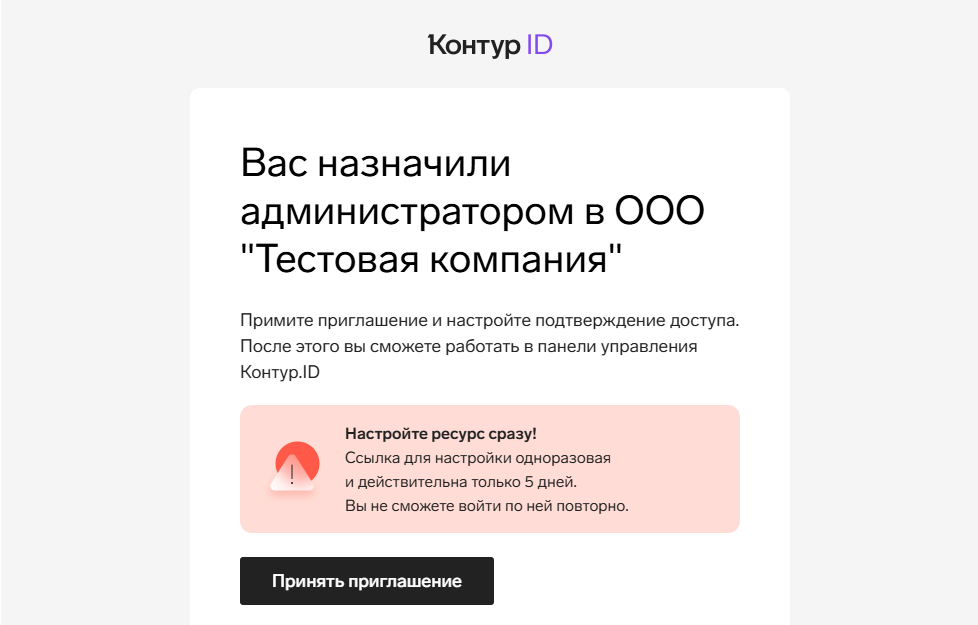
Если письмо не отображается во входящих, проверьте папки «Спам» или «Промоакции». Также можно поискать письмо по адресу отправителя konturid@kontur-id-pam.ru.
Чтобы получить доступ в личный кабинет:
- Нажмите в письме на ссылку «Принять приглашение».
- Далее возможны следующие варианты действий:
- Если вы ранее никогда не регистрировались в сервисах Контура, нужно будет ввести данные для первичной регистрации, подтвердить почту и номер телефона.
- Если вы уже регистрировались и авторизация в браузере сохранилась, отобразится учетная запись, с которой вы регистрировались. Нажмите «Далее».
- Установите приложение Контур.Коннект и выполните настройку второго фактора.
- Перейдите в кабинет администратора.
Создание и настройка конфигурации
Создание конфигурации
В личном кабинете администратора создайте конфигурацию нужного ресурса. Для этого предусмотрен раздел «Ресурсы».
Чтобы создать конфигурационный файл, например, для Open VPN:
- Перейдите в раздел «Ресурсы».
- Нажмите на блок Open VPN.
- Заполните все поля с данными.
- Нажмите на кнопку «Сохранить и скачать» для скачивания конфигурации в формате zip-архива.
Архив содержит настройки для двухфакторной аутентификации, в том числе, конфигурационный файл appsettings.json.
Настройка конфигурации
- Разархивируйте ранее скачанный zip-архив на тестовой машине.
- Проверьте конфигурационные настройки двухфакторной аутентификации. Для этого в любом редакторе кода откройте файл appsettings.json.
Пример минимально рабочей конфигурации, например, для Open VPN:
{
"RadiusServerConfiguration": {
"SharedSecret": "*******************************",
"IpAddress": "0.0.0.0",
"Port": 1812,
"Localization": "Ru",
"SourceName": "OpenVPN",
"Deduplication": {
"Enabled": true
}
},
"RadiusClientConfiguration": {
"ExternalRadiusEndpoint": null,
"ClientEndpoint": "0.0.0.0:12345"
},
"VerificationApiConfiguration": {
"PollingPeriodInSecond": 2,
"TimeoutForWaiting2FaActionSeconds": 60,
"ApiKey": "123123123",
"VerificationApiUrl": "https://kid.kontur.ru"
},
"PolicyConfiguration": {
"Policy": "AllUsers"
},
"ActiveDirectoryConfiguration": {
"DomainConfigurations": [
{
"DomainSettings": {
"Name": "testdomain",
"ServerAddress": null
}
}
]
},
"AuthenticationConfiguration": {
"FirstFactorSource": "ActiveDirectory",
"SecondFactorSource": "Verification.Api.Notification"
}
}Настройка интеграции
После создания и настройки конфигурации приступите к этапу интеграции:
- Найдите готовую инструкцию в таблице ниже.
- Если готовой инструкции нет, определите способ интеграции следуя руководству.
Настройка по готовой инструкции
Если в таблице указана готовая инструкция, то настройка выполняется согласно инструкции:
| Ресурсы | Готовые инструкции |
|---|---|
| Сетевые экраны | |
| Операционные системы и серверы | |
| Веб-сервисы |
Определение способа интеграции
Если готовой инструкции в таблице нет, то определите категорию системы: десктопное приложение, веб-приложение или иной ресурс.
Для этого рассмотрите возможные механизмы интеграции в таблице ниже:
| Ресурсы | Механизмы интеграции | Особенности |
|---|---|---|
| VPN и VDI | VPN и VDI обычно поддерживают интеграцию по протоколу RADIUS |
|
| Веб-приложения | Нет особенностей | |
| Рабочие станции и сервера | WinLogon | Нет особенностей |
| Cloud-приложения (SaaS/PaaS) | AD FS Keycloak |
Для cloud-приложений, которые поддерживают AD FS или Keycloak |
Если интеграция возможна по нескольким механизмам:
- Проверьте, есть ли в открытых источниках документация для вашей интеграции.
- Определите протокол, с которым работает интеграция.
- Протестируйте совместно с менеджером внедрения интегрируемое приложение внутри вашей инфраструктуры.
Стандартный список систем без готовых инструкций, с которыми взаимодействует ID приведён ниже:
| Ресурсы | Cистемы без готовых инструкций |
|---|---|
| Сетевые экраны |
Array AG SSL VPN Aruba ClearPass VPN Barracuda SSL VPN Forcepoint VPN Juniper VPN Pulse Connect SecureVPN SonicWall VPN ViPNet Client 4U (Linux) КриптоПро nGate Континент 4 и 4.2 Cisco Switches VPN F5 BIG-IP APM VPN С-Терра VPN OpenVPN pfSense Softether VPN Citrix NetScaler и любой другой VPN c поддержкой RADIUS или LDAP протоколов |
| Операционные системы и серверы | VDI Базис |
| Веб-сервисы |
РуПост Мой Офис |
Проверка настройки второго фактора
После настройки интеграции проверьте работу двухфакторной аутентификации. Для этого требуется выполнить проверку второго фактора:
- На одном пользователе организации.
- На выборке пользователей, состоящей из 5-15 сотрудников организации.
Проверка настройки второго фактора на одном пользователе
Убедитесь, что выполнили следующие этапы:
- Получили письмо-приглашение в кабинет администратора.
- Установили приложение Контур.Коннект и выполнили настройку второго фактора.
- Создали и настроили конфигурацию для вашего ресурса.
- Настроили интеграцию.
Для тестирования работы второго фактора используйте вашу учётную запись администратора, которую вы настраивали выше. Для этого добавьте вашу учётную запись в список пользователей:
- В кабинете администратора перейдите в раздел «Пользователи».
- Перейдите на вкладку «Приглашенные».
- Нажмите на кнопку «Отправить приглашение».
- Выберите способ приглашения для своего аккаунта и нажмите «Выслать приглашение». Например, по ссылке.
- Скопируйте ссылку в строку браузера. Вас автоматически перенаправит в личный кабинет сотрудника.
Проверьте, что ваша учётная запись была добавлена в список пользователей:
- В кабинете администратора перейдите в раздел «Пользователи».
- На вкладке «Активные» введите в строку поиска вашу учётную запись.
Далее приступите к проверке двухфакторной аутентификации:
- Зайдите на ресурс, который защитили на второй фактор, под своей учётной записью.
- Подтвердите двухфакторную аутентификацию с помощью push-уведомления, OTP-кода или звонка.
Если возникли ошибки при входе на защищенный ресурс, проверьте «Журнал событий». Или обратитесь к вашему менеджеру внедрения.
Проверка настройки второго фактора на выборке пользователей
Для начала работы в ID добавьте пользователей, которым нужно установить безопасную аутентификацию. Для этого их можно пригласить по почте, ссылке или смс, см. подробнее Регистрация через ручное добавление.
После добавления пользователей в ID протестируйте двухфакторную аутентификацию.
После этапа тестирования двухфакторной аутентификации переведите систему в рабочую среду:
- Проверьте настройку конфигурации и вход в защищенный ресурс.
- Затем добавьте пользователей с помощью массовой регистрации. Вы можете использовать два способа:
- через приглашение пользователей в кабинете администратора, см. подробнее Массовая регистрация пользователей
- через синхронизацию пользователей, см. подробнее Регистрация через синхронизатор.
Техническая поддержка
Если остались вопросы или возникли трудности, напишите в чат техподдержки. Также помощь можно получить по почте kid@skbkontur.ru.
